컴퓨터의 하드 드라이브에는 CPU가 처리하는 모든 시스템 데이터가 저장됩니다. 하드 드라이브는 컴퓨터의 중요한 구성 요소이지만 일반적으로 느립니다. 속도가 느린 것은 HDD (하드 디스크 드라이브)라고하는 이전 버전의 저렴한 하드 드라이브입니다.
사용중인 유형에 따라 하드 드라이브가 더 빠를 수 있지만 많은 사용자는 더 빠른 성능을 위해 최신 하드 드라이브 또는 SSD (솔리드 스테이트 드라이브)를 사용하는 것을 선호합니다. 따라서 PC 성능이 느리고 컴퓨터에 어떤 유형의 하드 드라이브가 있는지 알고 싶은 경우 쉽게 찾을 수있는 방법이 있습니다. 이렇게하면 더 빠른 드라이브로 업그레이드해야하는지 여부를 결정하는 데 도움이됩니다. 알아내는 방법을 봅시다.
PC에 하드 드라이브 또는 SSD가 있는지 확인하는 방법
1 단계: 클릭 스타트 바탕 화면의 버튼을 클릭하고 조각 모음 검색 상자에서 결과를 클릭하십시오.
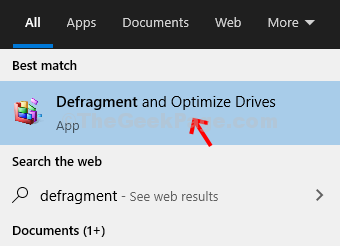
2 단계: 에서 드라이브 최적화 창에서 하드 드라이브 유형을 확인하십시오. 미디어 유형 기둥. OS에 하드 드라이브가있는 경우 언급됩니다. 하드 디스크 드라이브, SSD에서 실행중인 경우 솔리드 스테이트 드라이브.
여기에서 우리의 경우에는 하드 디스크 드라이브.
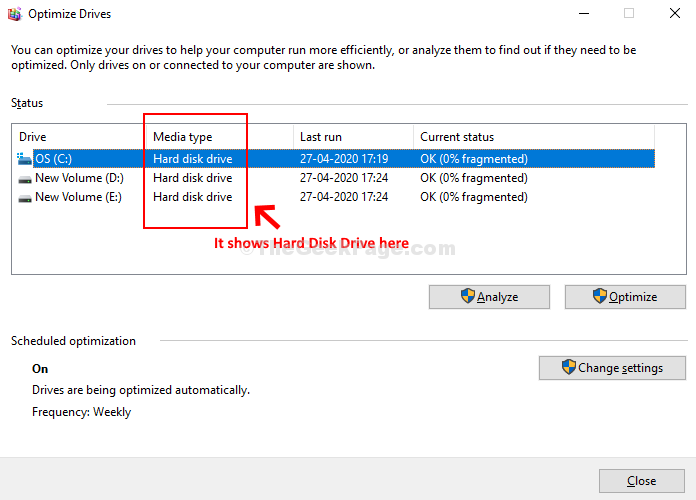
확인이 완료되면 창을 닫으십시오. 이것이 Windows 10 PC에 하드 드라이브 또는 SSD가 있는지 확인하는 방법입니다.


